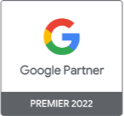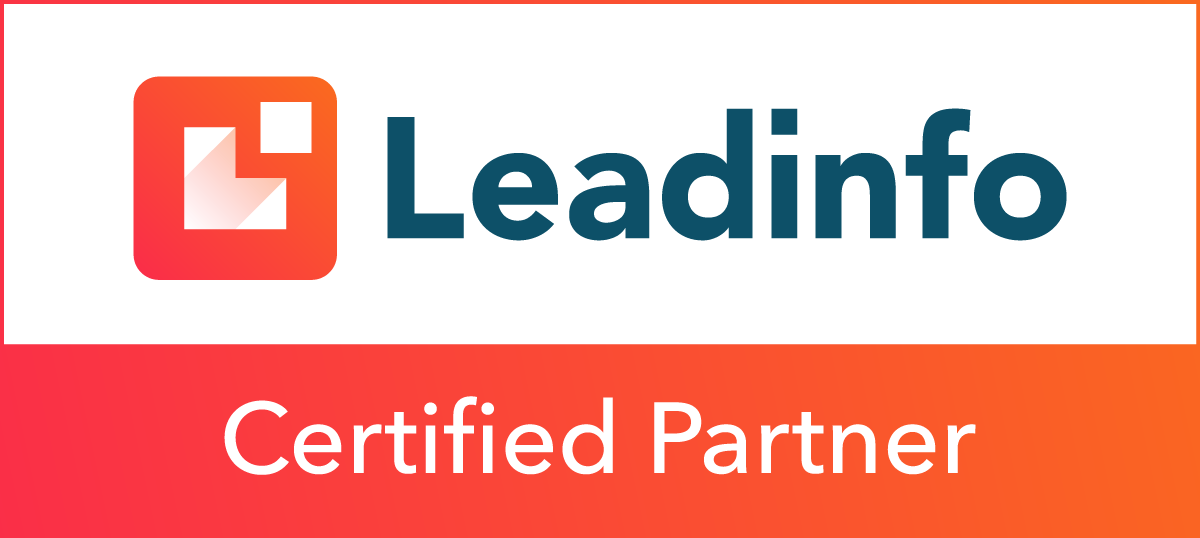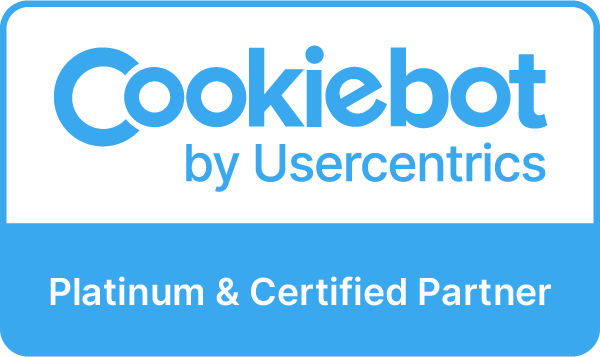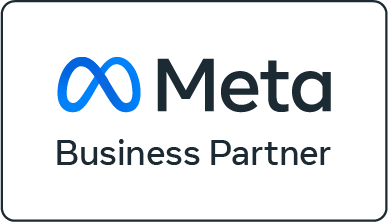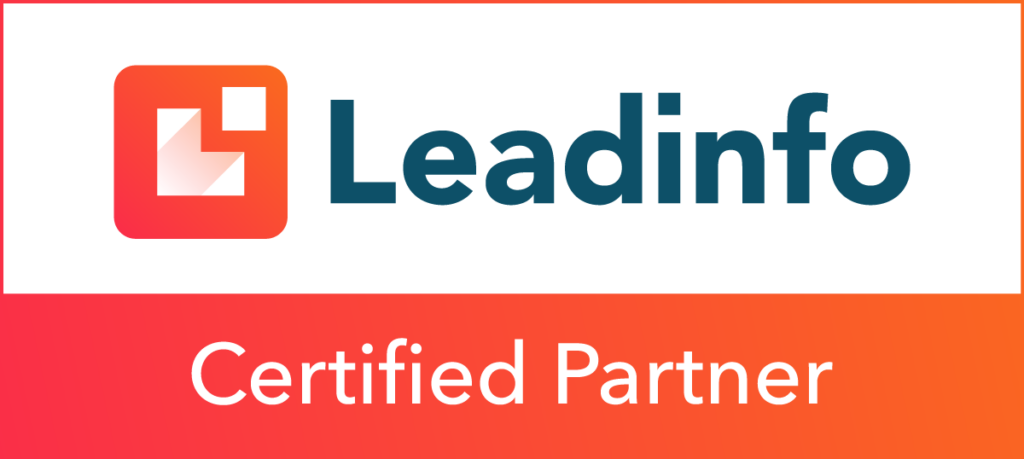Din Google Analytics-konto skal sættes helt rigtigt op, så du får de rigtige data og dermed det rigtige grundlag at bygge din online marketing-strategi på.
Vi har derfor samlet 5 punkter, du bør overveje, når du sætter din Google Analytics konto op og skal analysere data på den.
Læs også mere om Facebook Ads-annoncering
Frasortering af egen trafik
Google Analytics kan hjælpe dig med at spore, hvordan dine kunder bruger dit website. Ofte er dit website dog også et meget brugt opslagsværk for egne medarbejdere.
De interne trafikmønstre adskiller sig typisk fra de eksterne (som du gerne vil undersøge), og det er derfor vigtigt at ekskludere den interne trafik, så du har mulighed for at se, hvordan dine kunder rent faktisk interagerer med dit website.
Ved at oprette et IP-adressefilter kan du forhindre den interne trafik i at påvirke dine data. Sådan gør du:
- Log på Google Analytics og vælg ’Administrator’-sektionen i venstre side af menuen.
- Opret et nyt filter og lad filtertypen være foruddefineret.
- I rullemenuen ’Vælg filtertype’ vælger du ’Ekskluder’.
- I rullemenuen ’Vælg kilde eller destination’ vælger du ’Trafik fra IP-adresserne’.
- I rullemenuen ’Vælg udtryk’ vælger du det relevante udtryk.
- Herefter angiver du din officielle IP-adresse eller et regulært udtryk.
Mål, konvertering og e-handelssporing
Et mål repræsenterer en fuldført aktivitet. Når en af de besøgende på dit website foretager en handling, der er defineret som et mål (fx køber et produkt, udfylder kontaktformular mm.), bliver dette registreret som en konvertering.
Du kan opsætte mål i Analytics for at få vigtige oplysninger om eksempelvis antallet af konverteringer og konverteringsfrekvensen for dit website. Uden dem er det stort set umuligt at måle effekten af din virksomheds kampagner. Det er derfor vigtigt at være opmærksom på dette.
Hvis du har en webshop, har du så sat e-handelssporing op? E-handelssporing giver dig mulighed for at indsamle og analysere købs- og transaktionsdata.
Du kan aktivere e-handel for en visning ved at:
- Logge på Google analytics, vælge ’Administrator’-sektionen og gå til den visning, du vil bruge.
- Klikke på E-handelsindstillinger i kolonnen ’Visning’.
- Indstille Aktivér e-handel til ’TIL’.
Forstå og brug marketing attribution
Marketing attribution handler om, hvordan og hvor meget hver enkelt marketingkanal er med til at bidrage til væksten af din virksomhed.
Kunderejsen er vigtigt at have for øje, og det er væsentligt at undersøge, hvilke og hvor mange interaktioner/berøringspunkter dine kunder har, inden vedkommende gennemfører et køb.
Kort sagt, så er der stor forskel på den trafik, der skaber det første besøg og kendskab, og den trafik, der skaber den endelige konvertering. Sammenlign det eventuelt med et fodboldhold, forsvarsspillerne scorer sjældent mål – men de er ret vigtige for kampen 🙂
Der er flere typer af attributionsmodeller, der kan hjælpe dig med at analysere, hvor berøringspunkterne er på tværs af de kanaler, du anvender i din markedsføringsstrategi. Det er eksempelvis:
- Last click (sidste interaktion)
- First click (første interaktion)
- Linear (lineær)
- Position based (placeringsbaseret)
- Time Decay (henfaldstid)
Normalt kigger Analytics kun på, hvad der sker, lige inden købet finder sted (last click), men flere af de andre attributionsmodeller kan være gode at gå i dybden med for at se, hvilke trafikkilder der skaber dine leads ,og hvilke der konverterer disse leads.
Du kan få et overblik og sammenligne attributionsmodeller ved hjælp af denne guide:
- Log på Google Analytics
- Vælg ’Konverteringer’ i venstre side
- Vælg ’Attribution’
- Vælg ’Værktøj til sammenligning af modeller’
Sammenligning af besøg fra mobil og desktop
I Google Analytics kan du sammenligne det trafik, du får fra henholdsvis mobil og desktop, og det kan være meget nyttigt.
Det er ofte meget forskelligt, hvordan dit website konverterer, når du sammenligner besøg fra mobilen og desktop. Det samme gælder i forhold til, hvor mange af dine kunder, der lægger varer i kurven, når de sidder med enten computeren eller mobilen.
Forskellen er ofte stor, og det er derfor vigtigt at være opmærksom på dette.
Hvis du har implementeret mål og e-handelssporing (se punkt 2), opnår du de bedste muligheder for at analysere dine data.
Ved at følge nedenstående guide kan du få et overblik over, hvordan dine besøg er fordelt, og herinde kan du eksempelvis også se, hvor mange salg du har pr. 100 desktop- eller mobilbruger.
- Log på Google Analytics.
- Vælg ’Målgruppe’ i menuen til venstre.
- Vælg ’Mobil’.
- Vælg ’Oversigt’.
Tracking og sporing af al trafik
Har du styr på tracking og sporing af al jeres trafik? Hvis ikke du får sat sporingskoder på jeres trafik, ender det oftest som “direkte” trafik – hvilket er meget lidt brugbart.
Sporing kan fx være købte annoncer på Adwords, Facebook, LinkedIn , det kan være jeres nyhedsbreve, det kan være bannere købt på relevante sites eller noget helt andet.
Der er flere måder, hvorpå du kan sætte sporing på dine kampagner, så rapporteringsdata for en bestemt kampagne ikke ender i samme bunke som det direkte trafik. Google har lavet et brugbart webadresseværktøj, som kan hjælpe dig med sporing af trafik. Kom i gang med at bruge det her.
Andre ting du kan være opmærksom på eller arbejde videre med:
- Har du styr på opsætningen og skiftet til den nye tracking-kode?
- Har du sat sporing af jeres søgefunktion op, så du kan spore værdien af din søgefunktion og ikke mindst analysere, hvad folk søger på?
- Bruger du jeres Google Analytics data til at tage beslutninger, evt. som en del af et setup med ledelsesrapportering på udvalgte KPI’er?
- Har du aktiveret demografiske rapporter? De gør, at du kan se køn og alder på dine besøgende. Det kræver dog en lille aktivering.
Læs også om Google Ads, der er en marketingkanal, der kan anvendes til B2B og B2C, når den benyttes rigtigt.